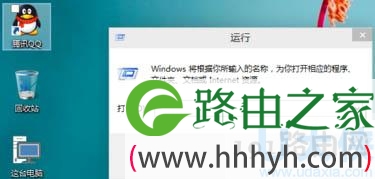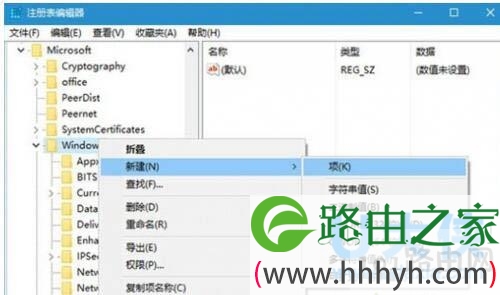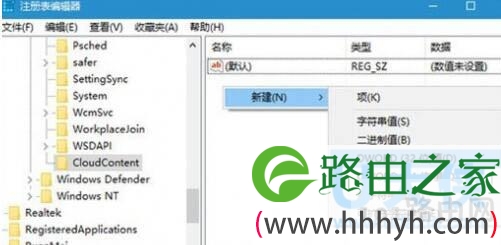亲,以下就是关于(解决Win10系统总是自动安装游戏程序的方法(图)),由“WiFi之家网”整理!
原标题:"解决Win10系统总是自动安装游戏程序的方法"相关电脑问题教程分享。 - 来源:WiFi之家网。
Win10系统自动安装应用到时遇见过,自动安装游戏程序还真是第一次碰到,这到底是什么情况呢?其实大家大可不必惊慌,我们只需将其禁用就可以解决问题了,下面,跟随WiFi之家网小编一起来看看解决Win10系统总是自动安装游戏程序的方法。
具体方法如下:
1、按Win+R打开运行,输入regedit回车打开注册表编辑器。
Win10系统
2、展开以下位置:HKEY_LOCAL_MACHINE\SOFTWARE\Policies\Microsoft\Windows\。
3、在该项下新建名为CloudContent的子项。
Win10系统
4、选中CloudContent项,在右侧新建名为DisableWindowsConsumerFeatures的DWORD(32位)值。
Win10系统
5、双击DisableWindowsConsumerFeatures,将其值设置为1,然后保存。
6、重启即可。
以上就是解决Win10系统总是自动安装游戏程序的方法
以上就是关于-常见问题-(解决Win10系统总是自动安装游戏程序的方法(图))的教程!
原创文章,作者:常见问题,如若转载,请注明出处:https://www.224m.com/114099.html